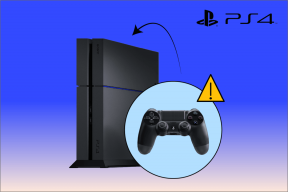So machen Sie das Beste aus der Windows 8-Wetter-App
Verschiedenes / / February 11, 2022
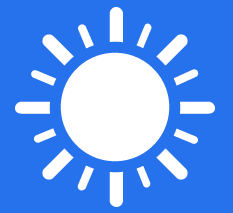
Der
Live-Kacheln auf dem Startbildschirm von Windows 8
sollen einem Zweck dienen. Sie sollen Ihnen einige grundlegende Informationen wie Kalenderereignisse, neueste IM-Nachrichten usw. liefern, natürlich in Echtzeit. Diese Kacheln können jedoch für spezifische und erforderliche Informationen angepasst und personalisiert werden. Wir haben das bereits in How to demonstriert
Verwenden Sie die Nachrichten-App für einen bestimmten Feed
und wie
Verwenden Sie die Finanz-App als Aktienbeobachter-Widget
.
Heute machen wir eine Tour durch die Wetter-App und sehen, wie man das ändert Heimatstadt und weitere Einträge zur Favoritenliste hinzufügen. Auf geht's.
Notiz: Stellen Sie sicher, dass die Wetter-App zu Beginn auf dem neuesten Stand ist. Wenn dies nicht der Fall ist, sollten Sie es aktualisieren, bevor Sie beginnen.
Schritte zum Hinzufügen eines Standorts zur Wetter-App
Gehen Sie zunächst auf den Startbildschirm und starten Sie die Wetter-App. Befolgen Sie dann die nachstehenden Schritte.
Schritt 1:
Klicken Sie mit der rechten Maustaste auf die Benutzeroberfläche, um das Wetter-App-Menü aufzurufen. Nehmen Sie den zweiten Eintrag aus der Liste, Setzt.
Schritt 2: Sie werden auf eine Seite für gebracht Setzt bestehend aus zwei Abschnitten: Heim und Favoriten. Auf der Favoriten Abschnitt klicken Sie auf die Kachel mit dem + Unterschrift.
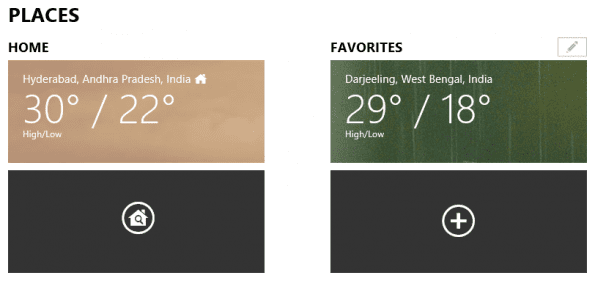
Schritt 3: Jetzt können Sie eine Stadt Ihrer Wahl hinzufügen. Beginnen Sie mit der Eingabe des Stadtnamens, um Vorschläge zu erhalten. Wählen Sie diejenige aus, die Sie hinzufügen möchten.
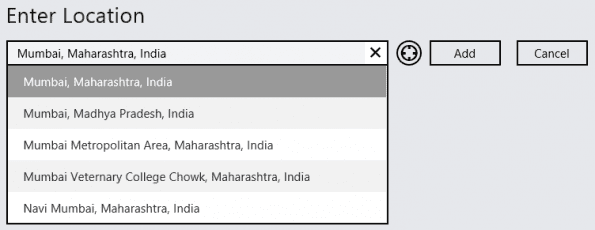
Klicke auf Hinzufügen wenn fertig. Sie können die App nach dem aktuellen Standort suchen lassen, indem Sie auf das Symbol links neben der Schaltfläche „Hinzufügen“ klicken.
Das ist es. Die soeben hinzugefügte Stadt wird unter anderem in der Favoritenliste angezeigt Setzt Seite.
Schritte zum Festlegen des Heimatorts
Auf der Seite „Orte“ zeigt der Abschnitt Heimat Ihre Heimatstadt an. Und vielleicht ist das die Stadt, für die die App Temperatur und Wetterübersicht auf der Kachel des Startbildschirms anzeigt.
Jetzt können Sie auf die Kachel darunter klicken und Ihren Heimatort auf einen anderen als den bereits festgelegten festlegen.
Alternativ können Sie mit der rechten Maustaste auf die App klicken und auswählen Zuhause wechseln aus dem Menü unten auf dem Bildschirm. Wählen Sie dann einen aus der Favoritenliste aus oder fügen Sie einen neuen Ort hinzu.
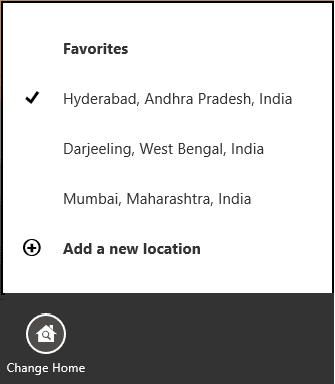
Fixieren Sie einen Wetterort auf dem Startbildschirm
Wenn Sie einen Favoriten haben, den Sie neben Ihrer Heimatstadt (auf dem Startbildschirm) überwachen möchten, können Sie ihn auf dem Startbildschirm anheften.
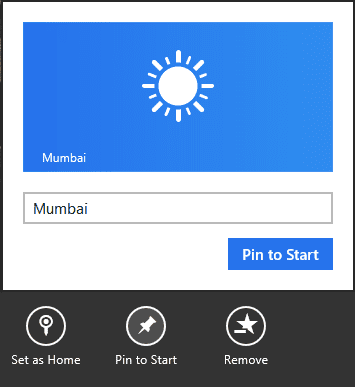
Wenn Sie sich auf dem Detailbildschirm eines Standorts befinden, klicken Sie mit der rechten Maustaste auf die Seite. Am unteren Rand des Bildschirms wird ein Menü angezeigt. Klicke auf Auf Startseite, Geben Sie ihm einen Namen und klicken Sie auf Auf Startseite wieder. Das ist es. Du bist fertig.
Fazit
Wer kennt nicht gerne das Wetter draußen, vor allem, wenn man Pläne für den Tag hat? Und wenn wir wissen, dass unser Computer immer eingeschaltet ist, ist es gut, die Heimatstadt eingestellt zu haben. In der Tat ein schneller Weg, um die Temperatur und andere Bedingungen draußen zu erfahren, oder?
Zuletzt aktualisiert am 02. Februar 2022
Der obige Artikel kann Affiliate-Links enthalten, die Guiding Tech unterstützen. Dies beeinträchtigt jedoch nicht unsere redaktionelle Integrität. Die Inhalte bleiben unvoreingenommen und authentisch.